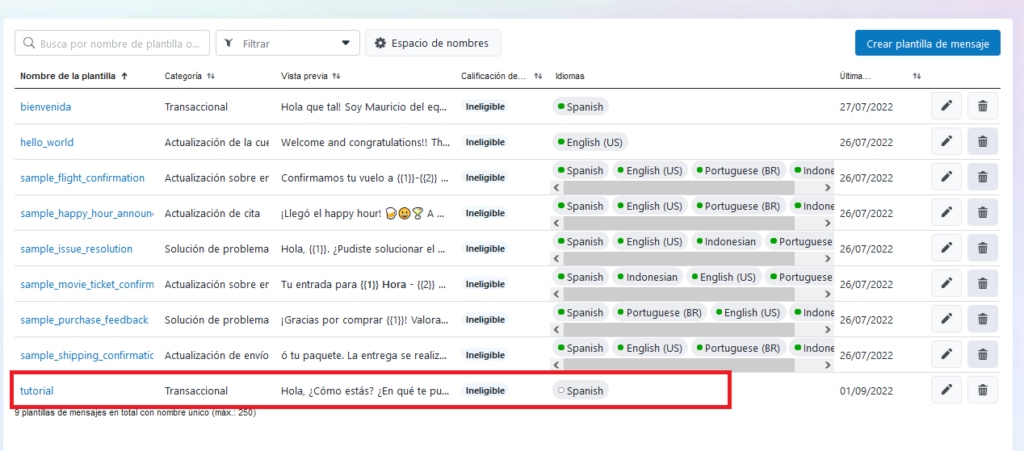Las plantillas de mensajes de WhatsApp permiten a las empresas utilizar plantillas creadas y aprobadas previamente para enviar mensajes estructurados a los clientes que han optado por recibir notificaciones. Los mensajes pueden incluir recordatorios de citas, información de envío, resolución de problemas o actualizaciones de pagos. Puede crear varias plantillas en diferentes categorías.
Cuando crea una plantilla de mensaje o edita una para agregar un nuevo idioma, puede formatear los textos dentro de sus mensajes y obtener una vista previa de sus ediciones en la sección Vista previa . Recuerde que no puede hacer una verificación de formato en la sección Vista previa . Es posible que su plantilla sea rechazada debido a problemas de formato, como saltos de línea excesivos.
Crear plantillas de mensajes #
Para crear plantillas de mensajes para su cuenta comercial de WhatsApp diríjase a https://business.facebook.com y seleccione su negocio
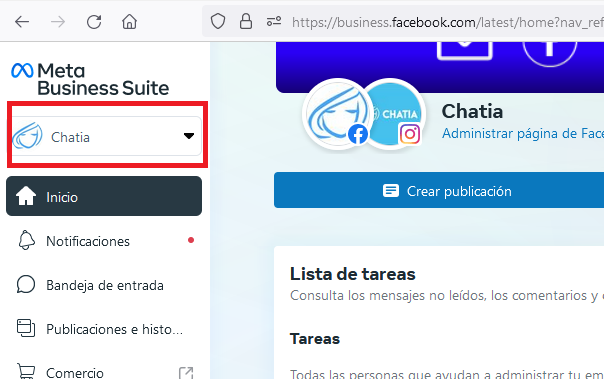
Haga clic en Configuración
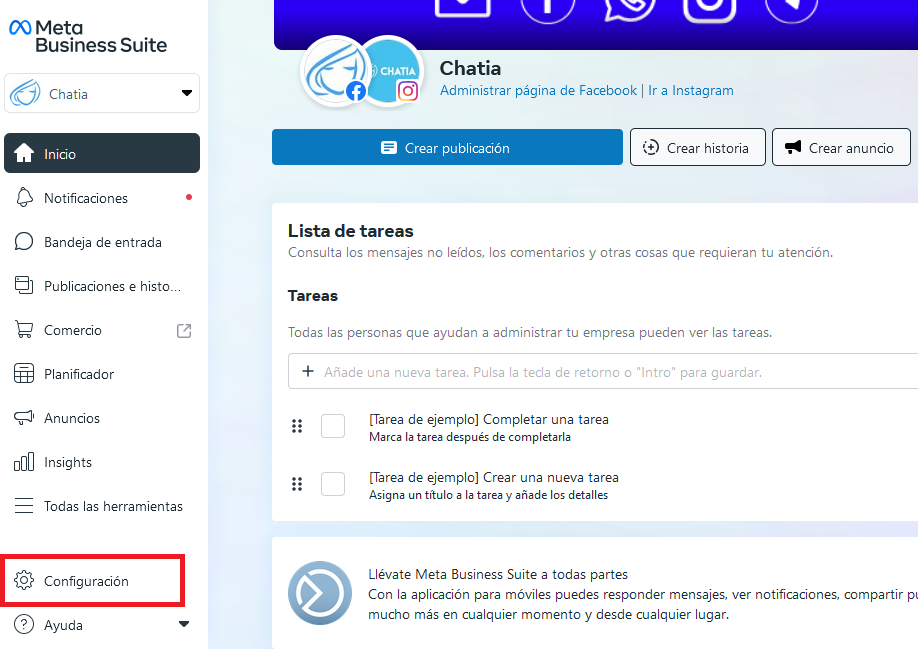
Haga clic en Más opciones de configuración del negocio
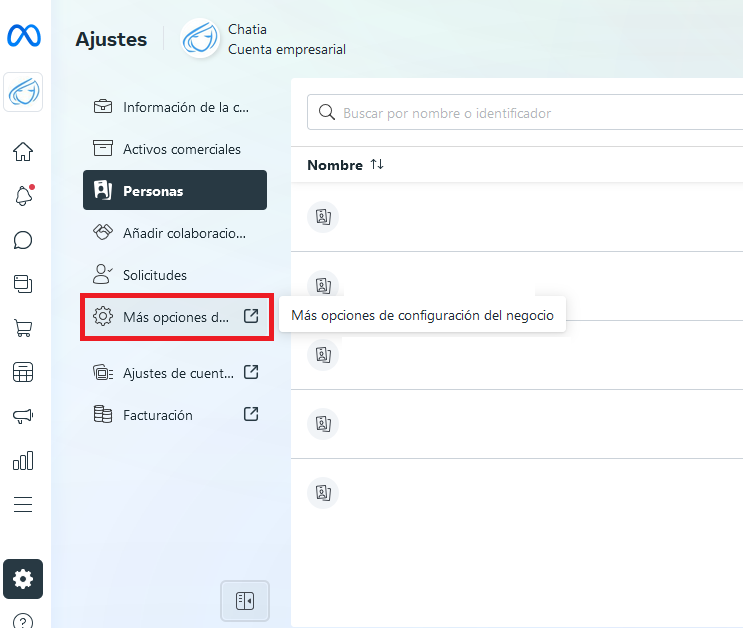
Haga clic en el botón Todas las herramientas
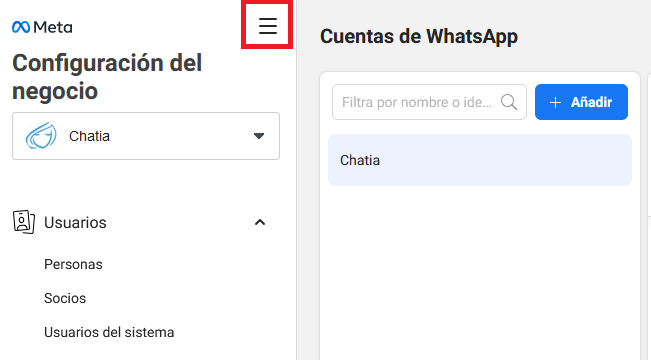
Haga clic en Administrador de WhatsApp
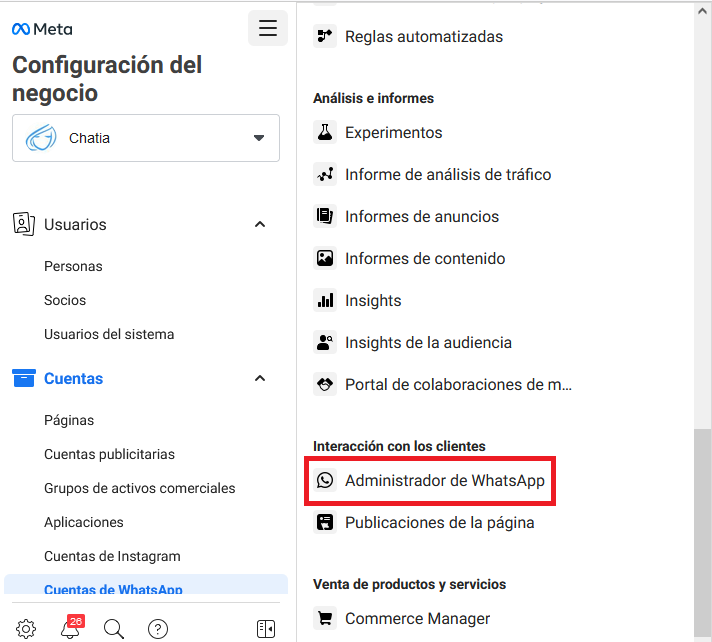
Verá una pantalla como la siguiente, haga clic en la cuenta a la que desea configurar las plantillas como se muestra en la siguiente figura
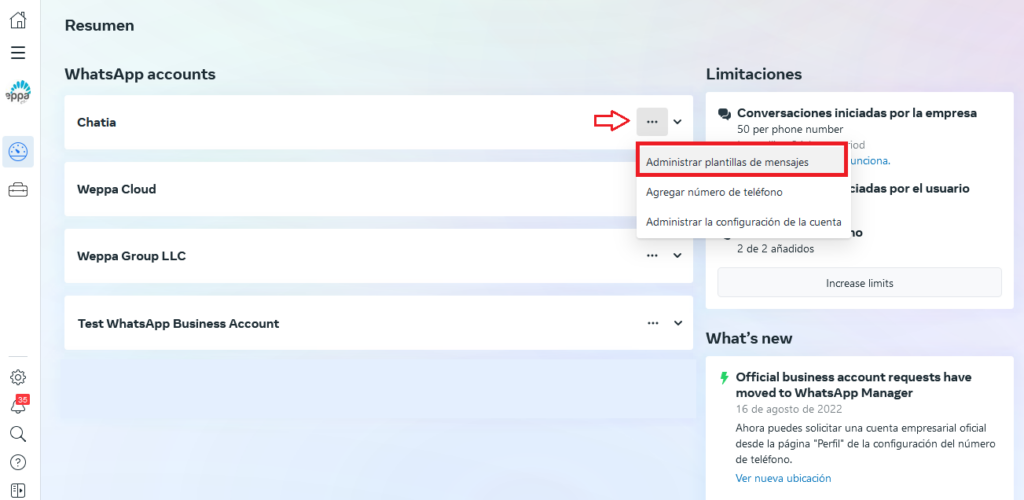
Verá una pantalla como la siguiente donde se visualizan las plantillas que facebook crea por defecto
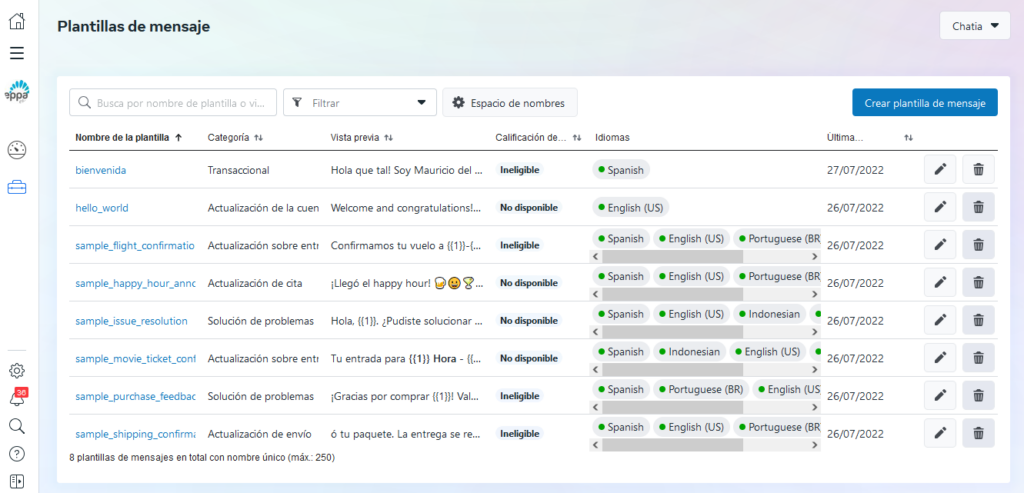
Haga clic en Crear plantilla de mensaje
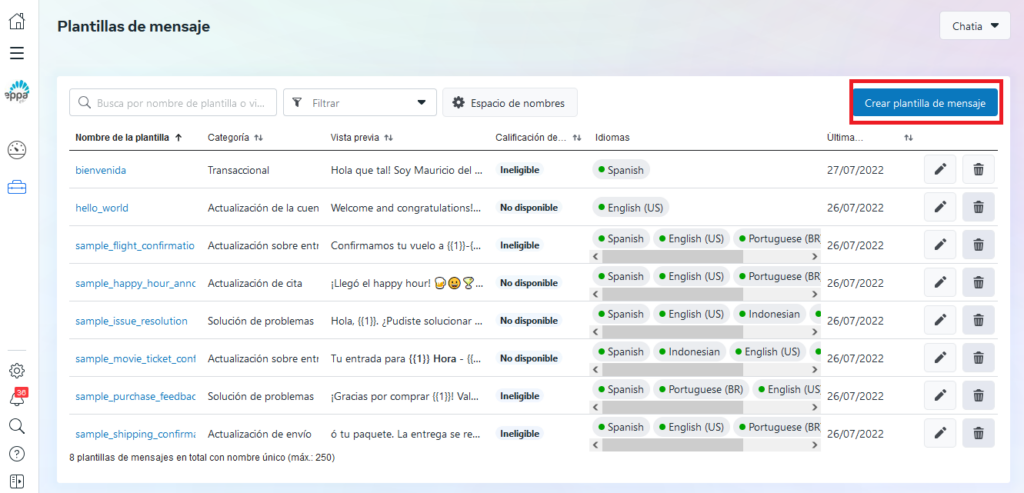
Seleccione una categoría, nombre e idiomas
| Nombre | Descripción |
|---|---|
| Categoría | Elige qué tipo de plantilla te gustaría crear. Puede pasar el cursor sobre los tipos de plantilla para ver los detalles de cada plantilla. |
| Nombre | Ingrese el nombre de la plantilla solo en letras minúsculas, números y guiones bajos. |
| Idioma | Elija qué idiomas incluirá su plantilla de mensaje. Puede eliminar o agregar más idiomas en el siguiente paso. |
Haga clic en Continuar
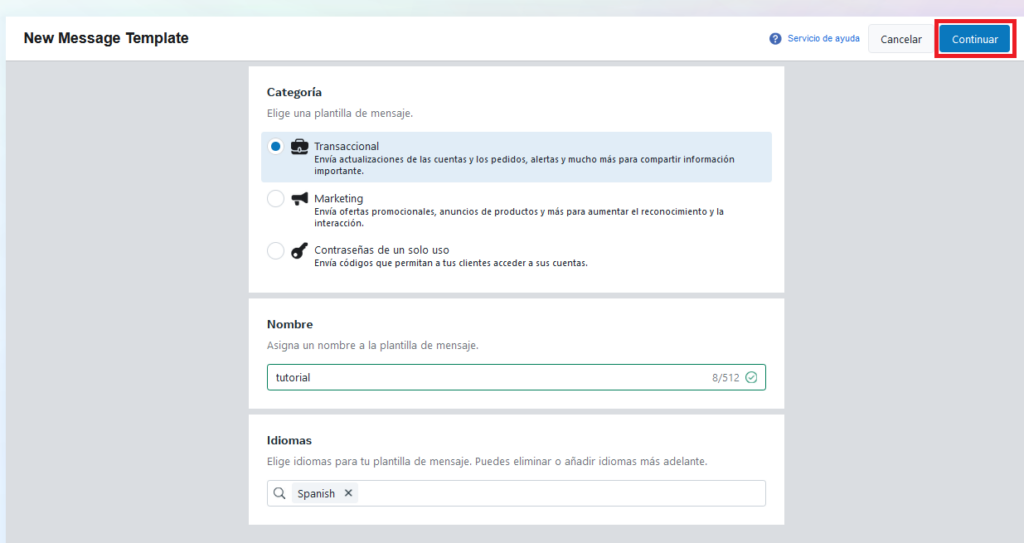
Agrega el contenido de la plantilla
| Encabezado (opcional) | Agregue un título o elija qué tipo de medio usará para este encabezado. |
| Cuerpo | Ingrese el texto de su mensaje en el idioma que haya seleccionado. Puedes editar formatos de texto, agregar emojis o incluir variables. Estos permiten que un desarrollador agregue información única, como nombres específicos, ubicaciones o números de seguimiento al ingresar las plantillas en WhatsApp Business Platform. |
| Footer: (opcional) | Agregue una línea corta de texto al final de su plantilla de mensaje. |
| Botones | Seleccione del menú desplegable para crear botones que permitan a los clientes responder a su mensaje o realizar alguna acción: Ninguno: si no desea agregar ningún botón, seleccione esta opción. Llamado a la acción: cree hasta 2 botones que permitan a sus clientes tomar medidas. Los tipos de acción incluyen llamar al número de teléfono y visitar el sitio web . Esto le permite agregar un número de teléfono o la URL de un sitio web a su mensaje. Si elige visitar sitio web , puede elegir entre una URL de sitio web estática (fija) o una URL de sitio web dinámica , que crea un enlace personalizado para que el cliente vea su información específica en su sitio web agregando una variable al final del enlace. Respuesta Rápida: Crea hasta 3 botones que permitan a tus clientes responder a tu mensaje. |
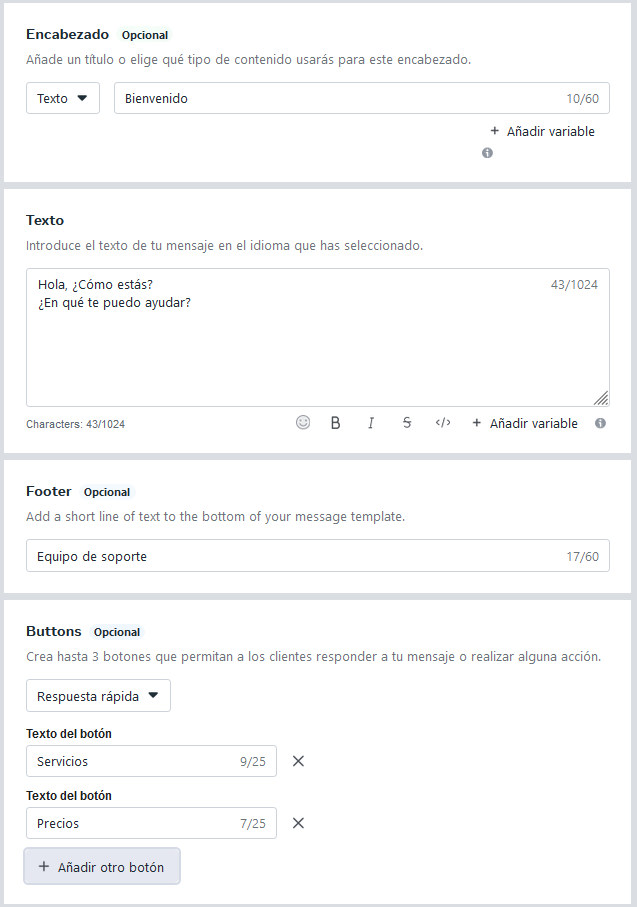
Verá una vista previa de la plantilla
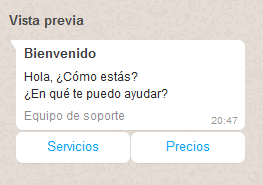
Cuando haya terminado, haga clic en Enviar
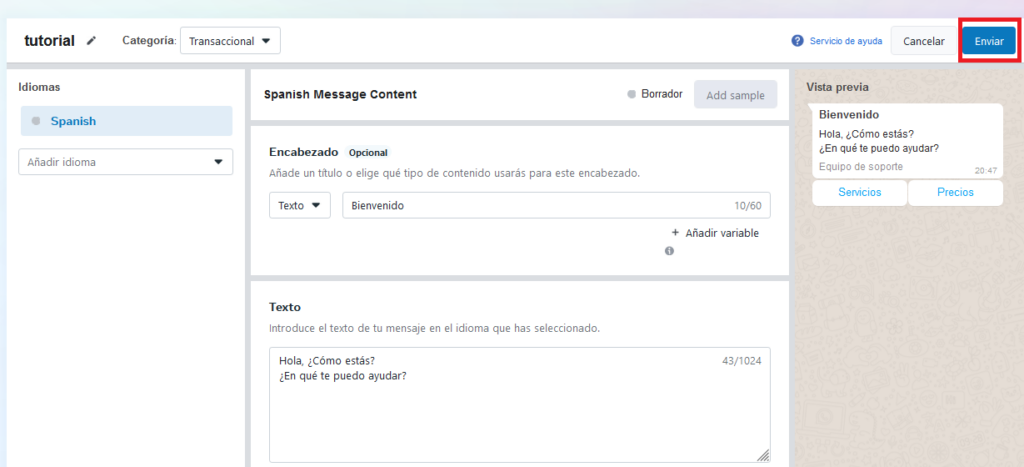
Su plantilla ahora se enviará para su revisión. El estado de su plantilla se puede ver en Plantillas de mensajes. Una vez que su mensaje haya sido aprobado, podrá enviarla a sus clientes.